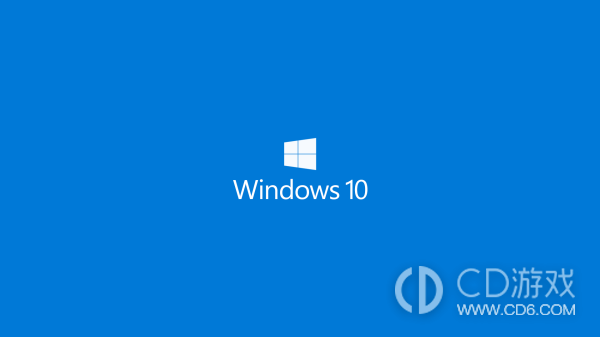《win10》电脑怎么删除邮箱账户啊
win10系统用户是当下人数最多的,win10系统中的邮箱,相信很多用户基本上都没用过,但可能偶尔会需要,有用户求助,想知道win10电脑怎么删除邮箱账户?下面就有具体的操作方法来教大家。
win10电脑怎么删除邮箱账户啊
1、打开“邮件”应用:点击屏幕左下角的“开始”按钮,然后在应用列表中找到并点击“邮件”应用来打开它。
2、进入账户设置:
在邮件应用的窗口左侧,您会看到一个侧边栏,里面列出了您当前添加的所有账户。
在账户列表上方或旁边,寻找一个表示账户管理或设置的选项,通常是一个齿轮图标(设置)或者直接显示为“所有账户”或“管理账户”。
3、选择要删除的账户
点击您想要删除的邮箱账户,这通常会在账户列表中以邮件服务提供商的名称或您的邮箱地址显示。
在某些情况下,您可能需要点击账户名后出现的向下箭头展开更多选项,然后选择“管理账户”或“账户设置”。
4、删除账户
在账户设置或管理界面中,寻找并点击“删除账户”、“移除账户”或类似命名的选项。这可能位于页面底部或账户详情的高级设置中。
系统可能会弹出一个确认对话框,询问您是否确定要删除该账户。请仔细阅读提示,确认无误后点击“删除”或“确定”。
5、确认操作
完成上述步骤后,系统将开始删除该邮箱账户。请等待操作完成,之后该账户将不再出现在邮件应用中。
请注意,删除账户会从您的电脑上移除该邮箱的同步设置和缓存数据,但不会影响邮箱服务器上的实际邮件。如果您需要再次使用该邮箱,需重新添加账户信息。
-
2024-05-12 魏虎娃
-
2024-05-11 魏虎娃
-
2024-05-09 魏虎娃
-
2024-05-08 魏虎娃
-
2024-05-06 魏虎娃
-
2024-04-29 魏虎娃
-
 《win10》电脑怎么删除邮箱账户啊
《win10》电脑怎么删除邮箱账户啊
2024-04-28
-
 《win10》超级管理员和普通管理员的区别在哪
《win10》超级管理员和普通管理员的区别在哪
2024-04-26
-
 《win10》更新后c盘满了怎么清理
《win10》更新后c盘满了怎么清理
2024-04-25
-
 《win10》自带的edge浏览器怎么添加插件
《win10》自带的edge浏览器怎么添加插件
2024-04-23